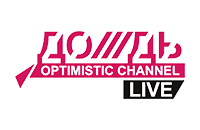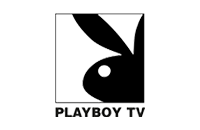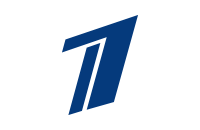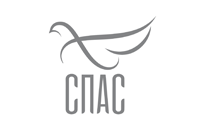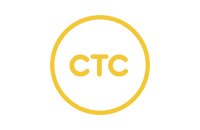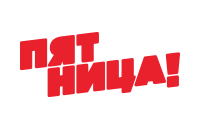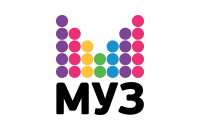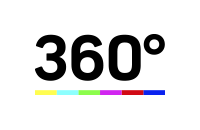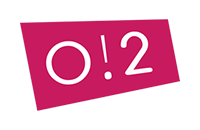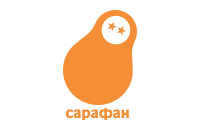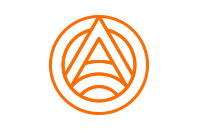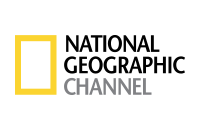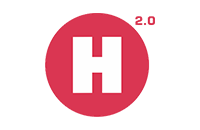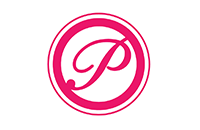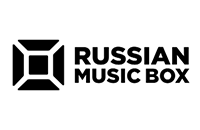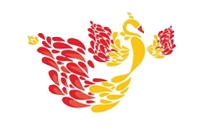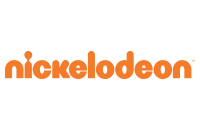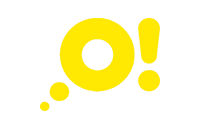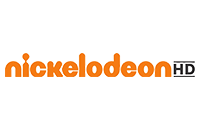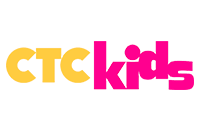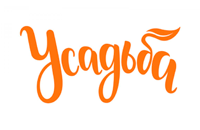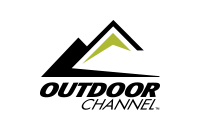Абонентам:
Настройка доступа к сети
Автоматическая настройка
Для настройки доступа к сети воспользуйтесь
автоконфигуратором.
Для этого, скачайте его и запустите на вашем
компьютере.
Автоконфигуратор подходит для всех типов ОС Windows
Настройка оборудования Зеленой точки
Настройка популярных роутеров
ASUS RT-G32 | WL-520GC | WL-520GU | RT-N16
D-Link DIR-300/DIR-320 | DIR-620 | DIR-620 v 1.3.0
ZYXEL Lite/Giga | Lite/Giga v2
Рекомендуемое оборудование
Очень часто причина заниженной скорости, обрывов, полного отсутствие наших услуг, кроется в устаревшем или некачественном оборудовании на стороне Абонента. Мы собрали рекомендуемые модели, с которыми количество проблем сводится до минимума.

TL-WDR4300

Keenetic Ultra

RT-N65U

TP-LINK ARCHER C20

TP-LINK WR841ND
Схема подключения интернета и цифрового ТВ
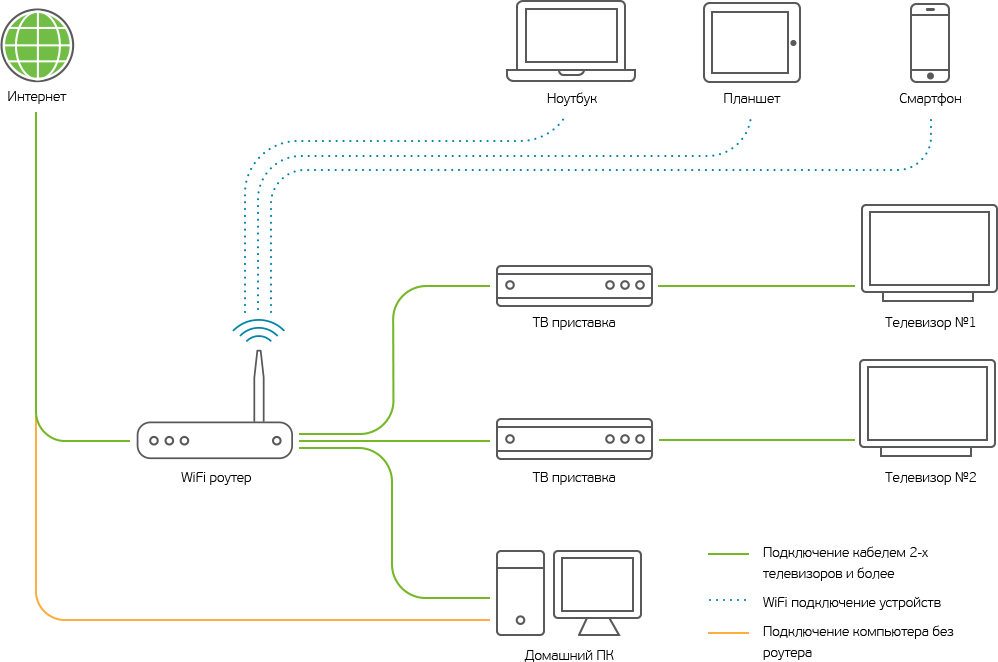

1. Установите роутер в центре вашей квартиры
Если вы можете видеть ваш роутер из большинства точек в вашем доме, значит, вы нашли для него идеальное место.
2. Не ставьте роутер на пол
Любой роутер, большую часть своего Wi-Fi сигнала распространяет вниз, под корпус. Поэтому если роутер стоит на полу, он теряет около половины мощности сигнала. Вы просто раздаете интернет соседям на этаж ниже! Поэтому идеальное место для роутера — на стене, под потолком.
3. Держите роутер подальше от другой электроники
Любая электроника (радиотелефон, микроволновая печь, галогенновая лампа, компьютер, телевизор и т.п.) создают помехи Wi-Fi сигналу. По возможности, установите роутер подальше от другой электроники.
4. Настройте антенны
Если у вашего роутера несколько антен, то установите одну в горизонтальном положении, а другую в вертикальном. Устройства работают лучше всего, когда их внутренняя антенна расположена параллельно антенне маршрутизатора, а большинство ноутбуков имеют горизонтально установленную антенну.
5. Проверьте установлен ли пароль
Одной из причин снижения скорости интернета может стать пренебрежение безопастностью. Если на вашем роутере не стоит пароль, то другие пользователи, например, ваши соседи смогут получать ваш сигнал, забирая на себя часть скорости. Проверьте, не забыли ли вы установить пароль к доступу Wi-Fi.